小黄条便签设置看板背景颜色的方法
2023-06-06 11:47:30作者:极光下载站
小黄条便签工具是很简单且很实用的编辑便签内容的软件,该工具被很多小伙伴使用,当你在电脑上安装了小黄条之后,我们就会进行一些看板内容的编辑,一般小黄条便签的看板编辑窗口都是透明色来显示的,有的小伙伴想要重新设置一下小黄条的看板背景颜色,那么我们可以直接在看板设置窗口中进行设置即可,并且小黄条中提供的背景颜色有很多,可以选择自己喜欢的颜色进行设置,并且还可以进行背景透明度的调整,下方是关于如何使用小黄条设置背景颜色的具体操作方法,如果你需要的情况下可以看看方法教程,希望对大家有所帮助。
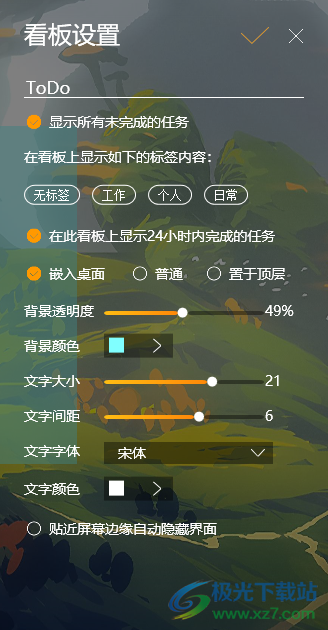
方法步骤
1.首先我们将小黄条打开之后,就会在页面上弹出一个看板编辑框,你可以看到编辑框的背景颜色是透明色显示的,如果想要更改背景颜色的话,那么点击右上角的齿轮状图标。
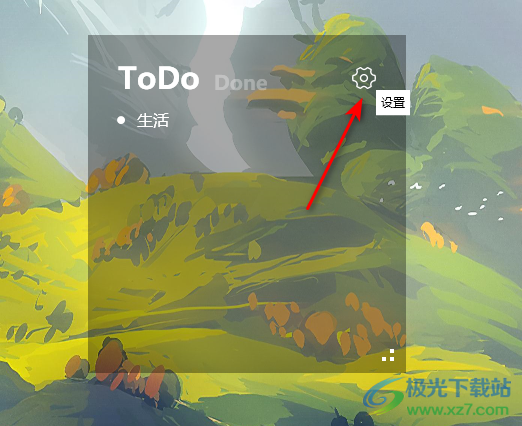
2.将该图标点击之后,就会显示出很多的选项,这里我们直接将【看板设置】选项进行点击进入即可。
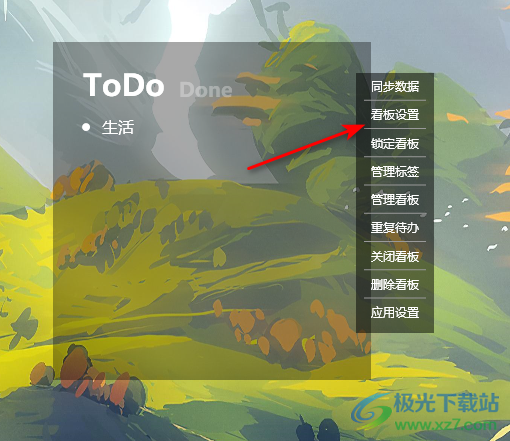
3.进入到页面中之后,我们可以直接通过鼠标左键将【背景颜色】后面的颜色框点击一下,将设置颜色的窗口打开。
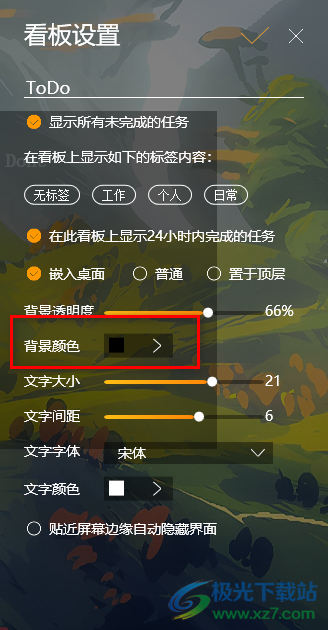
4.在旁边弹出的颜色窗口,我们可以看到有很多的颜色可以选择,这里我们可以选择自己喜欢的颜色进行选中,之后点击确定按钮即可。
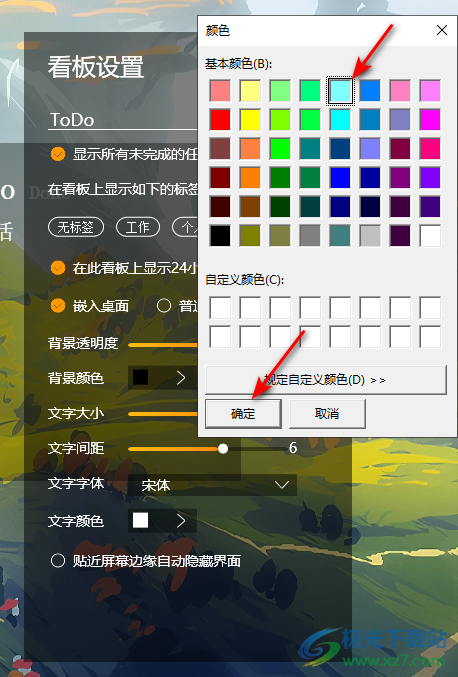
5.设置好了颜色之后,我们就可以点击右上角的勾符号图标,将我们当前窗口中设置的相关选项进行保存并且退出该窗口。
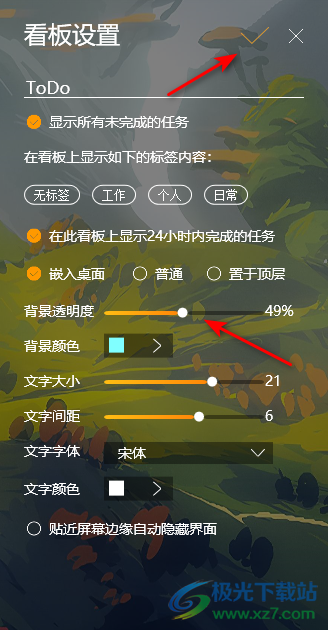
6.随后,我们再次打开小黄条看板编辑框,可以看到该看板的背景颜色已经更改成了自己喜欢的背景颜色了,如图所示。

以上就是关于如何使用小黄条设置背景颜色的具体操作方法,一般我们初次使用小黄条的时候,都是透明色的背景颜色来显示的,那么我们启用小黄条进行事项的编辑时,由于是透明色,对于我们编辑文字就会有一定的影响,可能编出来的文字会看不清,将背景颜色设置成自己喜欢的颜色并且将透明度设置低一点,那么我们在编辑的时候就不会觉得很模糊透明了,感兴趣的话可以操作试试。
